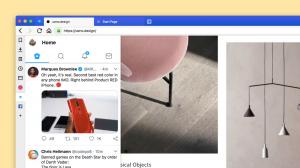Få farverige ikoner i LibreOffice på Linux Mint
Som standard har LibreOffice i Linux Mint monokrome ikoner på værktøjslinjen. De ser stilfulde og pæne ud. Nogle brugere foretrækker dog det farverige ikonsæt, fordi det er nemmere for dem at genkende visse funktioner. I denne artikel vil vi se, hvordan du ændrer de grå ikoner til farvede.
Ideen om at bruge monokrome glyffer eller ikoner bliver populær i mange Linux-apps. Udover LibreOffice får den kommende version af open source "Adobe Photoshop"-ækvivalenten, GIMP, også et sæt monokrome ikoner som standard.
Jeg kan godt lide, hvordan disse ikoner ser ud. Men nogle gange er det virkelig svært at få øje på en værktøjslinjeknap, når alle ikoner har et lignende udseende. Glem ikke, at formålet med ikoner er at formidle funktionen. Lad os gøre LibreOffice lidt mere farverigt for at løse problemet.
For at få farverige ikoner i LibreOffice på Linux Mint, gør følgende.
Luk alle kørende apps i LibreOffice-pakken. Afslut Writer, Calc osv.
Gå nu til System - Software Manager i appmenuen. Her er skærmbilledet fra XFCE4, men i andre skrivebordsmiljøer er proceduren den samme.
Indtast din adgangskode, når du bliver bedt om det.
Søg nu efter pakken med navnet libreoffice-style-tango. Du kan skrive dens navn i søgefeltet i Software Manager.
Klik på libreoffice-style-tango rækken i søgeoutputtet og installer pakken. Det er en lille pakke, som vil blive installeret hurtigt.
Kør nu enhver LibreOffice-app, for eksempel Writer.
I dens menu skal du gå til Værktøjer - Indstillinger.
Til venstre skal du gå til LibreOffice - Vis.
Til højre - vælg Galaxy-temaet under "Ikonstil" som vist nedenfor.
Nu har du farverige ikoner på værktøjslinjen.
Det er det.